Från Grafisk Design till Alla: Magin med Canvas Magic Design
Tidigare var det enbart professionella grafiska designers som hade förmågan att skapa iögonfallande mönster. Men tiderna har förändrats. Numera kan vem som helst prova på design tack vare användarvänliga plattformar som Canva, tillgången till instruktionsvideos på YouTube och inte minst, kraften hos artificiell intelligens.
Magic Design är Canvas svar på hur man kan hjälpa nybörjare att skapa imponerande design utan att det ser amatörmässigt ut. Allt du behöver är en idé eller en startpunkt, kanske ett fotografi, och sedan är du redo att börja. Lär dig hur du kan förverkliga dina visioner med hjälp av Canvas verktyg för magisk design.
Canvas verktyg Magic Design använder AI för att omvandla koncept till verklighet och därmed påskynda designprocessen. Du kan till exempel skapa en bröllopsinbjudan genom att mata in texten ”Designa en inbjudan till ett bröllop med svart slips för [brudens namn] och [brudgummens namn]”. Du kan också ladda upp en bild som utgångspunkt och låta Canva ta vid därifrån.
Verktyget genererar ett antal olika designförslag som du kan anpassa och experimentera med tills du är helt nöjd. Hela konceptet bakom Canva är att ge alla möjlighet att designa. Med Magic Design, ett AI-drivet verktyg, tas detta till en helt ny nivå.
Detta innebär att du kan spendera mindre tid på de tekniska aspekterna av design, som att fundera över rätt typsnitt, färgscheman och optimala placeringar av text och andra objekt. Istället kan du fokusera på att finjustera detaljerna så att slutresultatet blir precis som du har tänkt dig. Det bästa är att alla alster skapade med Canvas Magic Design är skräddarsydda och unika.
Vem som helst kan använda Canvas Magic Design verktyg, så länge man har en tydlig vision om vad man vill skapa. Det finns två huvudsakliga metoder för att skapa med Magic Design.
Ladda upp en bild eller video
Använd den här metoden om du vill designa med en befintlig mediafil som utgångspunkt.
Logga in på ditt Canva-konto och välj ”Start” i menyn till vänster. Gå till avsnittet ”Upptäck Magic Studio” och klicka på ”Ladda upp”. Välj eller dra in dina filer och klicka på ”Lägg till i mall”.
Tänk på att komplettera med en beskrivande text för att hjälpa Magic Design att ge mer exakta resultat och minska din arbetsbörda. Beskriv vad du vill att verktyget ska skapa med minst fem ord i den avsedda textrutan. Ju mer detaljerad beskrivning, desto bättre. Canva genererar sedan designutkast baserade på din bild eller video och din text.
I mitt exempel laddade jag upp en video och skrev att Canva skulle ”skapa en YouTube-miniatyr om roliga ögonblick med föräldrar”. Som du ser är den översta raden full av designutkast skapade med Magic Design.
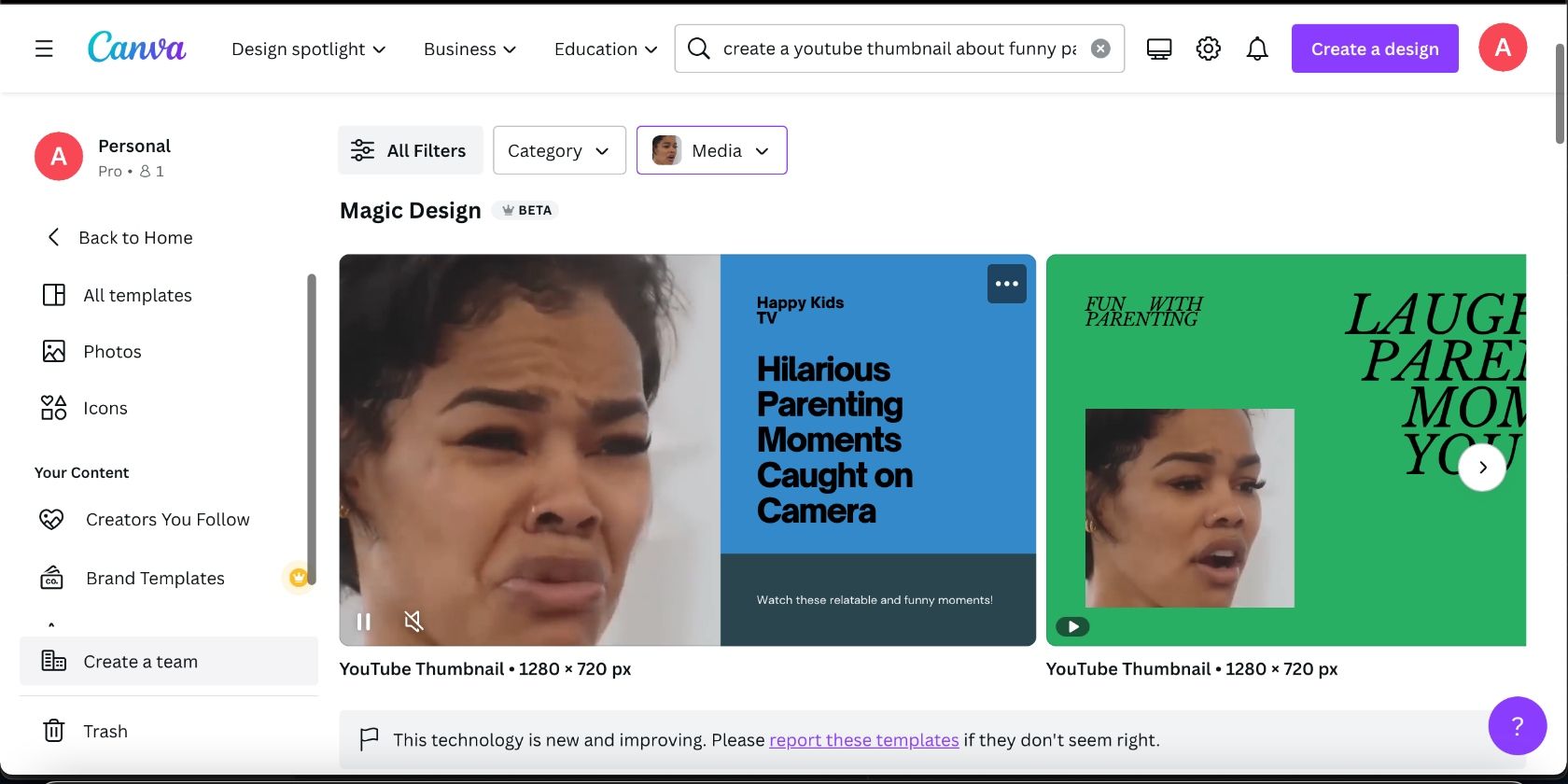
Klicka på ”Alla filter” ovanför avsnittet Magisk design och navigera genom de olika kategorierna i menyn till vänster. Här kan du välja bland annat målgrupp, ämne och mediekategori. Om du har ett specifikt utseende i åtanke kan du göra dina val under avsnitten ”Stil” och ”Tema”. När du är klar, klicka på ”Använd”.
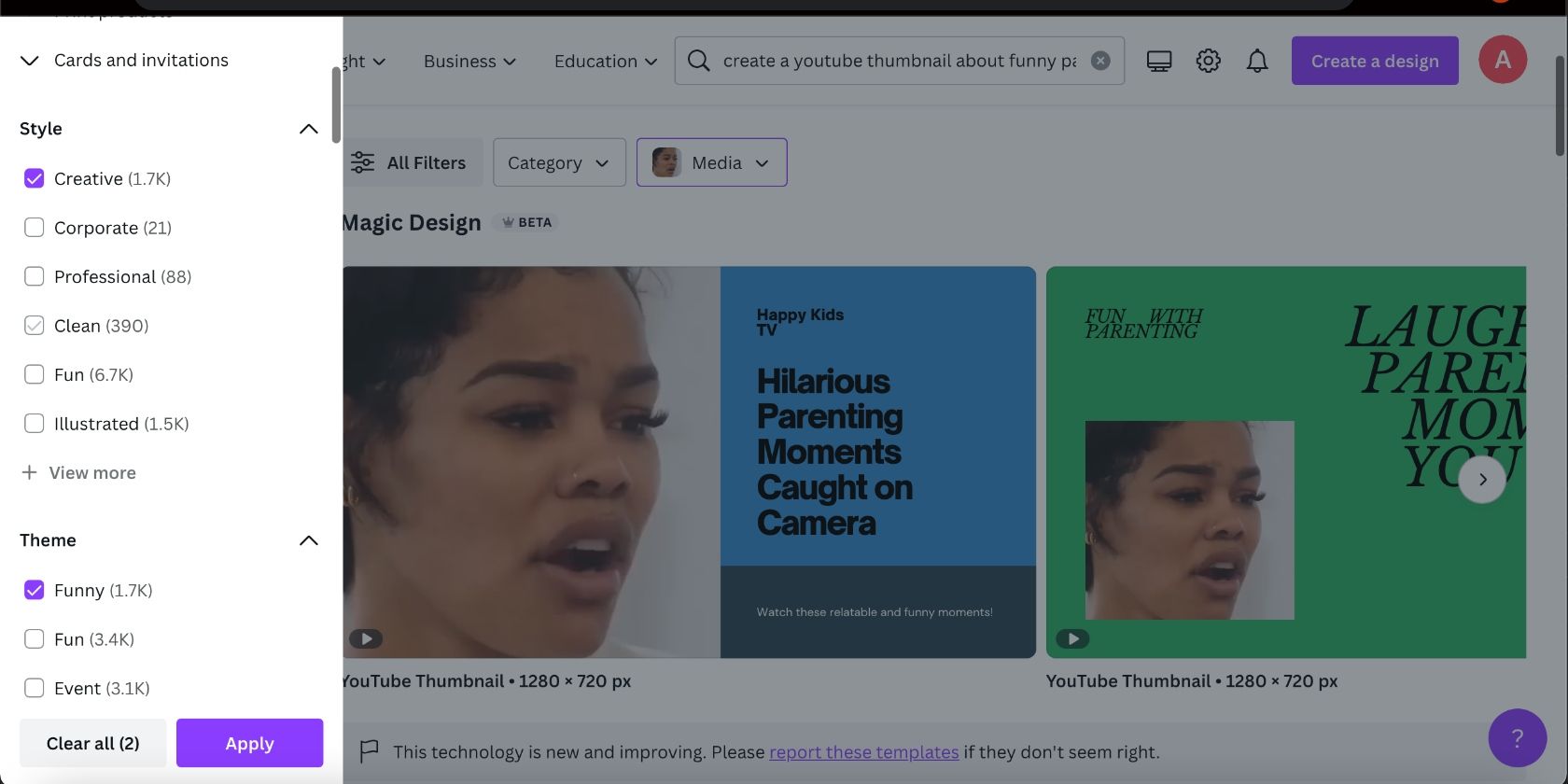
Du kommer att märka att designen ändras utifrån dina val. Välj det designförslag som passar bäst, klicka på ”Anpassa denna mall” och gör de sista justeringarna i redigeraren.
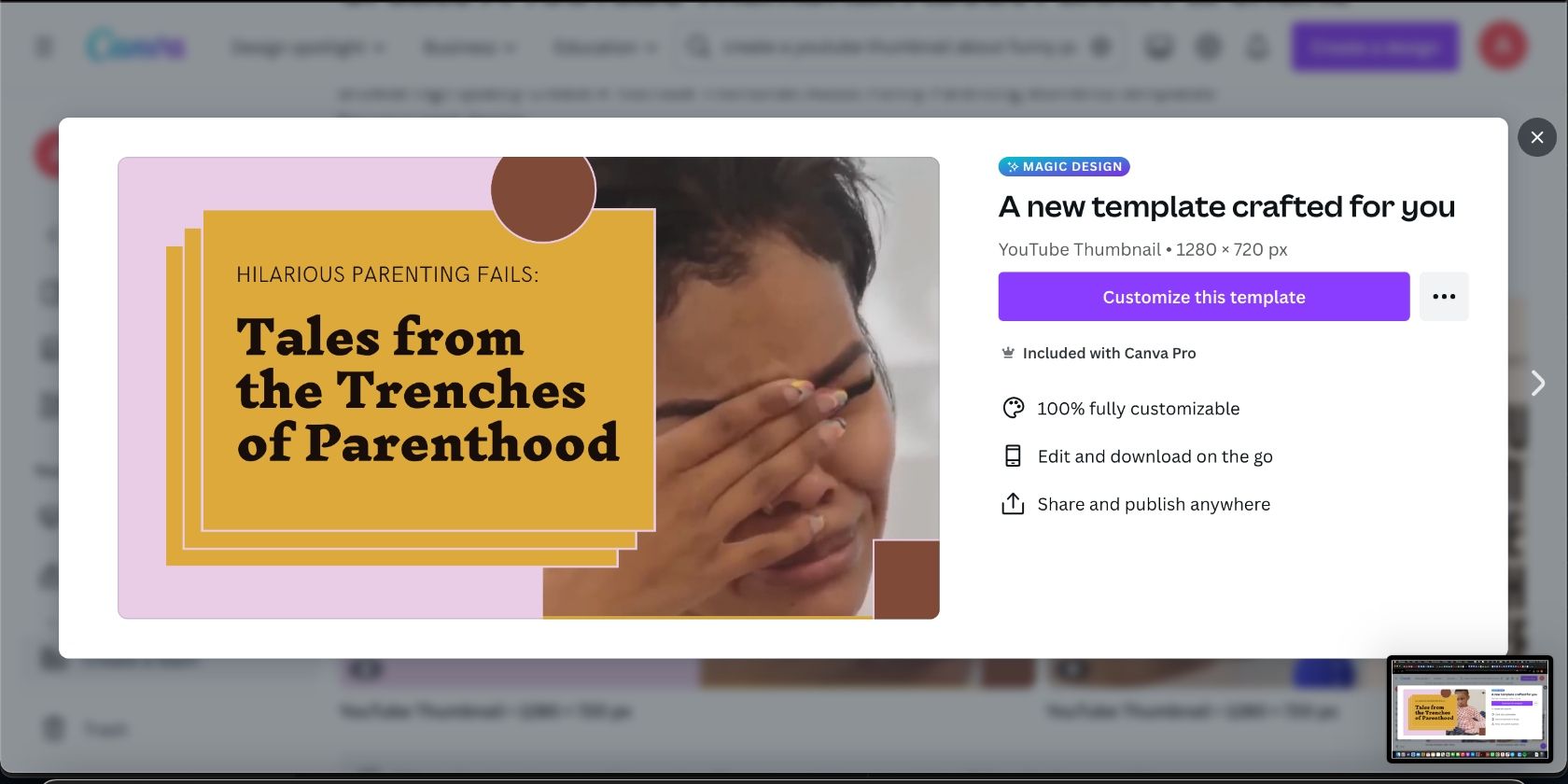
Känner du dig osäker på hur du ska fortsätta? Vår guide till Canvas redigeringssida för nybörjare kan hjälpa dig att komma igång.
Ange en textprompt
Använd denna metod om du inte har en bild eller video att utgå från.
På startsidan skriver du in din idé i textrutan under avsnittet ”Upptäck Magic Studio”. Det kan ta en stund för verktyget att skapa dina designförslag. Jag matade in ”Instagram-inlägg om vikten av att hålla sig i form”. Nedan ser du resultatet som Canva genererade.
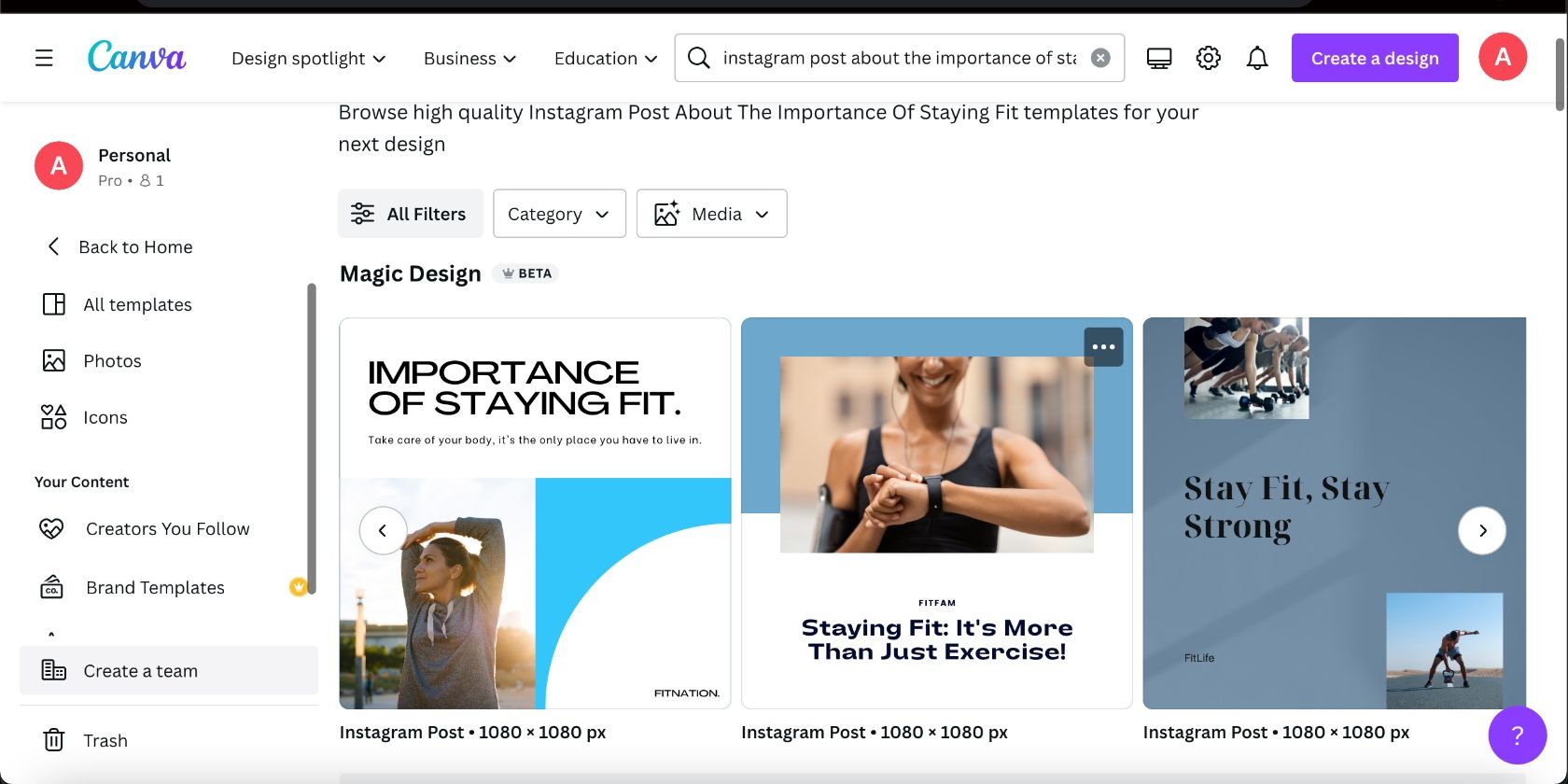
Klicka på ”Alla filter” ovanför avsnittet ”Magisk design”, gör dina val baserat på din vision och klicka på ”Använd”. Granska alla designalternativ och välj den du gillar bäst. Klicka på ”Anpassa denna mall” och experimentera med typsnitt och annat i redigeraren.
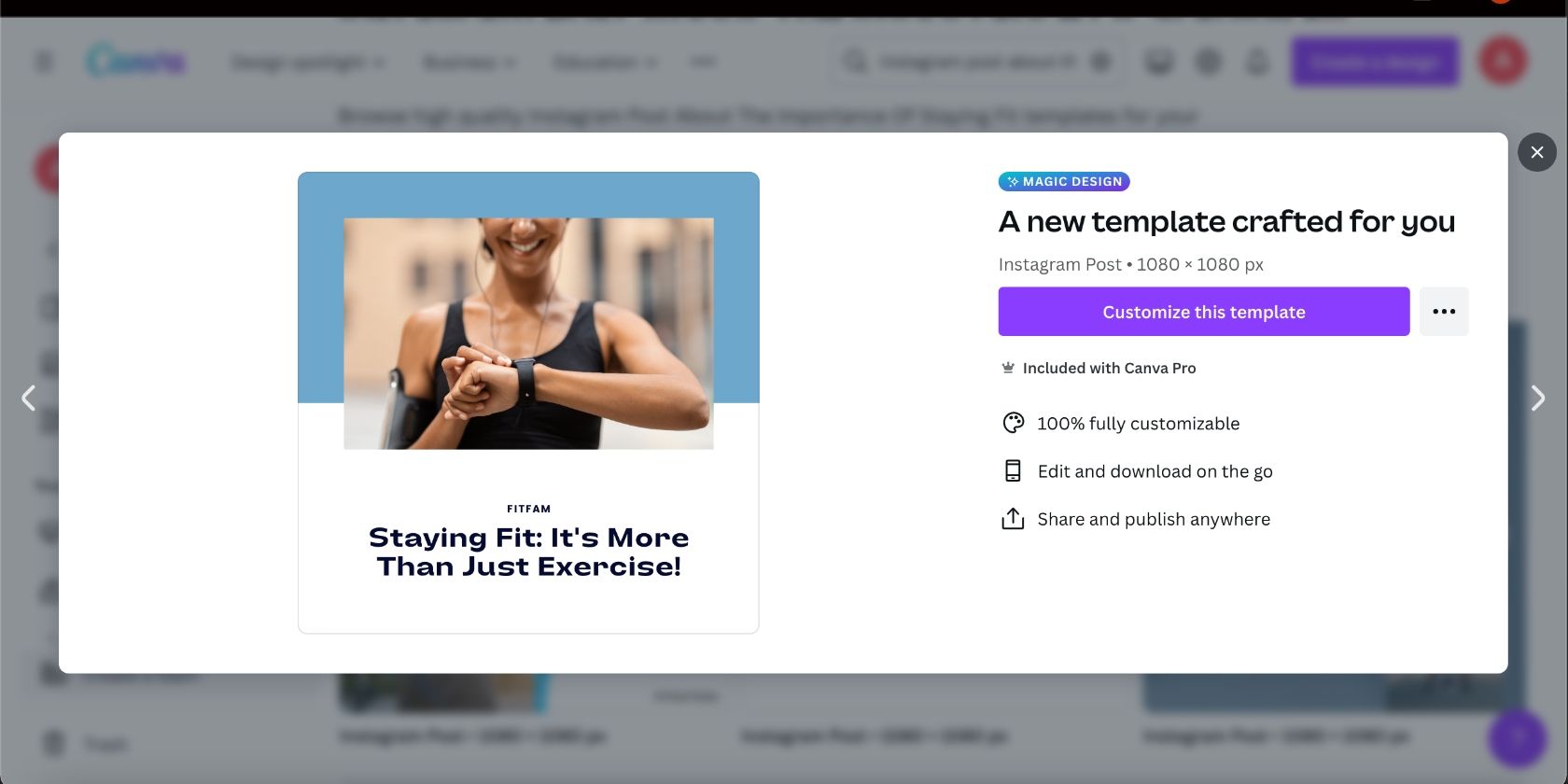
Glömde du ställa in dina designfärger i det föregående steget? Ingen fara; du kan ändra färgschemat för din Canva-design i redigeraren.
Användare med Canvas gratisplan är begränsade till 10 tokens för Magic Design, medan Canva Pro-användare kan använda verktyget obegränsat.
Skapa Magiska Resultat med Canva
Design behöver inte vara svårt. Canva har redan gjort det tillgängligt med färdiga mallar som hjälper nybörjare att komma igång. Men Magic Design tar det ett steg längre och hjälper dig att förverkliga dina designvisioner. Om du kan tänka tanken, kan du troligen skapa det med Canvas Magic Design verktyg.